Доброго времени суток... В этой статье я хотел бы рассказать вам про горячие клавиши быстрого вызова в windows 7. Многие пользователи, в основном, используют только мышь, при работе с компьютером, щелкая ею по различным папкам, разделам меню с целью открыть тот или иной файл или раздел управления системой или директорией в проводнике...
Всё же эту работу с Windows 7 можно значительно ускорить. Если научится пользоваться так сказать горячими клавишами быстрого вызова в windows 7. Которые позволяют выполнять различные команды. И сочетают в себе несколько различных кнопок. Операционная система Windows, особенно семёрка постоянно выделялась немалым числом сочетаний кнопок. Которые созданы для работы, как с лично системой. Но и с входящими в ее состав приложениями и утилитами...
Существенная часть сочетаний обычно употребляется не только в операционной системе. Но и в программных пакетах от иных изготовителей. В Windows 7 горячие клавиши быстрого вызова стали еще более комфортными. Вот поэтому представление хотя бы небольшого числа из них (кнопок). Решит существенно вашу работу на компьютере.Немаловажную значимость в развитии комбинаций кнопок исполняет клавиша Win. Отмеченная в клавиатуре логотипом Windows в варианте заключающегося с четырьмя элементами флага...
Горячие клавиши быстрого вызова в Windows 7
Клавиша располагается в левом нижнем углу клавиатуры. Между кнопками Ctrl и Alt, а ещё одна клавиша Win находится в правом крае клавиатуры. Среди клавиш Alt и Gr и кнопкой для вызова опции клика правой кнопкой мыши. Вследствие того, что в настоящее время количество видов клавиатуры непрерывно возрастает. Кнопка Win будет иметь возможность находиться в ином месте. Как правило левосторонний нижний угол. На ноутбуках кнопка Win традиционно размещается между многофункциональной клавишей Fn и Alt...
Самая простая горячая клавиша это клавиша — Win. Которая помогает быстро вывести меню Пуск не перемещая курсор мыши в нижний левый угол. Клавиши Ctrl+Esc так же открывают меню Пуск...
Следующая клавиша это клавиша Win+P. Если к Вашему компьютеру подключён второй монитор или проектор. Вы можете быстро переключить изображения на проектор, или его продублировать, или расширить. Следовательно Вам нужно лишь нажимать клавиши Win+P несколько раз. Пока не дойдёте до того пункта меню который вам будет нужен...
Многие из вас наверняка сталкивались с такой ситуацией, что у вас к примеру, открыты некоторые папки. И Вам нужно посмотреть какие файлы у Вас есть в той или иной папке. Или просто нужно их перетащить с одной папки в другую. Для этого Вам поможет сочетание клавиш Win+стрелка влево. Переключимся на другую папку Win+стрелка вправо. Согласитесь что так на много удобнее переносить файлы. Картинки из одной папки в другую...
К примеру если у Вас запущенно несколько папок. Которые будут мешать Вам использовать другую программу. Например калькулятор или же другая какая то программа. И Вам не нужны те открытые окна которые находятся сзади. Для этого нужно нажать сочетание клавиш Win+Home. Тогда активное окно останется открытым. В нашем случае это калькулятор, все остальные окна закроются...
Допустим Вам нужно открыть окно браузера которое автоматически открывается не на весь экран. Для того чтобы его развернуть вам необходимо перетаскивать курсор мыши в пункт развернуть. Но это можно сделать гораздо проще. Клавиша Win+стрелка вверх, окно браузера раскрывается на весь экран. Клавиша Win+стрелка вниз окно вернётся в исходное состояние. Если же нажать ещё раз Win+вниз, то окно свернётся...
Предположим что у Вас открыто несколько окон в различных местах. И в принципе все они вам нужны для работы. При этом ещё открыт браузер и растянут на всё окно. И в этот момент, Вам предположим нужно узнать погоду. А гаджет погоды расположен на рабочем столе...
Читайте также интересные статьи:
Виртуальный рабочий стол windows 10
Конечно всё это можно свернуть поочерёдно, но есть способ быстрее и проще. Достаточно нажать клавиши Win+Space. И на какое то время все открытые окна станут прозрачными. Следовательно весь Ваш стол будет виден. Как только мы отпускаем данные клавиши, всё возвращается в исходное положения. Также можно воспользоваться клавишами Win+D. Открыть рабочий стол и клавиша Win+M, свернуть все открытые окна...
Для вызова справки Windows достаточно нажать клавишу F1...
Чтобы запустить программу от имени администратора. Достаточно нажать на Клавиши Ctrl+Shift, кликнув по той программе которую необходимо открыть. Переключение между окнами в режиме Flip 3D, или режим Aero. Можно включить с помощью кнопок Win+Tab. Все открытые окна эффектно поплывут по экрану. Выбрали нужное окно отпускайте клавиши...
Клавиши Win+T, переключение между программами в панели задач. Далее выбираем нужную программу и нажимаем Enter...
Клавиши Win+E, открывает вкладку Мой компьютер...
Для того что бы найти какой либо файл, вам приходилось открывать меню пуск и вводить название программы или файла, на самом деле это можно сделать проще нажав клавиши Win+F, откроется окно поиска где вы можете найти всё что вам угодно...
Допустим Вы сидите в интернете и окно браузера открыто на весь рабочий стол. К примеру Вам нужно вывести какой нибудь гаджет поверх этого рабочего окна. Достаточно нажать клавиши Win+G. Все гаджеты установленные на рабочем столе мгновенно появятся поверх окна браузера...
Для того что бы активировать строку меню во вкладке мой компьютер. Достаточно нажать клавишу F10, убрать строку, клавиша Esc...
Моментально сделать скриншот экрана нам поможет клавиша PrintScreen. Далее нужно воспользоваться каким нибудь графическим редактором, к примеру Print. И здесь воспользоваться клавишей Ctrl+V. Далее что бы сохранить этот скриншот, нажмите клавиши Ctrl+S. И выберите место куда вы хотите его сохранить, например на рабочий стол...
Для копирования какого либо файла или папки, выделяем его нажимаем Ctrl+C. Открываем нужную нам папку и жмём Ctrl+V, вставить. Всё, файл скопирован в другую папку. Допустим в браузере Вам нужно приблизить какой нибудь текст, потом нажать клавишу Win++. Для уменьшения Win± . Для того что бы переименовать какой либо файл или папку, жмём F2. Переименовываем так как нам это нужно...
Допустим Вам нужно переименовать несколько файлов каким либо одним именем. Переименовывать каждый файл будет очень долго. Поэтому можно сделать гораздо проще. Для этого выделяем нужные нам файлы Ctrl+A. Нажимаем клавишу F2, после чего переименовываем первый файл. Нажимаем Enter, последующие файлы переименуются автоматически с обозначением порядкового номера с права...
Если Вам необходимо узнать свойства какой либо программы. Достаточно навести курсор мыши на ту или иную программу. И нажать клавиши Alt+Enter, откроется панель свойства...
В Windows есть очень полезная функция как Выполнить. По умолчанию она находится ПУСК — ВСЕ ПРОГРАММЫ — СТАНДАРТНЫЕ — ВЫПОЛНИТЬ. Эта функция позволяет, введя название какой либо программы быстро её запустить. Но это можно сделать гораздо быстрее. Жмём клавиши Win+R, и соответственно мгновенно открывается окно выполнить...
Для того что бы удалить файл обходя корзину. Необходимо нажать на самом файле, и нажать клавиши Shift+Delete, после Enter...
Заключение
Конечно это не все горячие клавиши которые мне известны. Но для работы на компьютере я думаю их вполне достаточно. На этом буду заканчивать свой пост, надеюсь получился полезным...

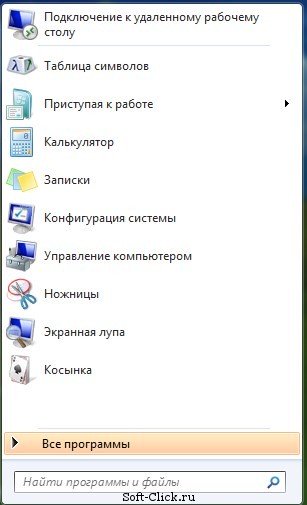
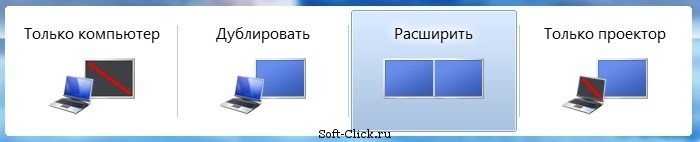
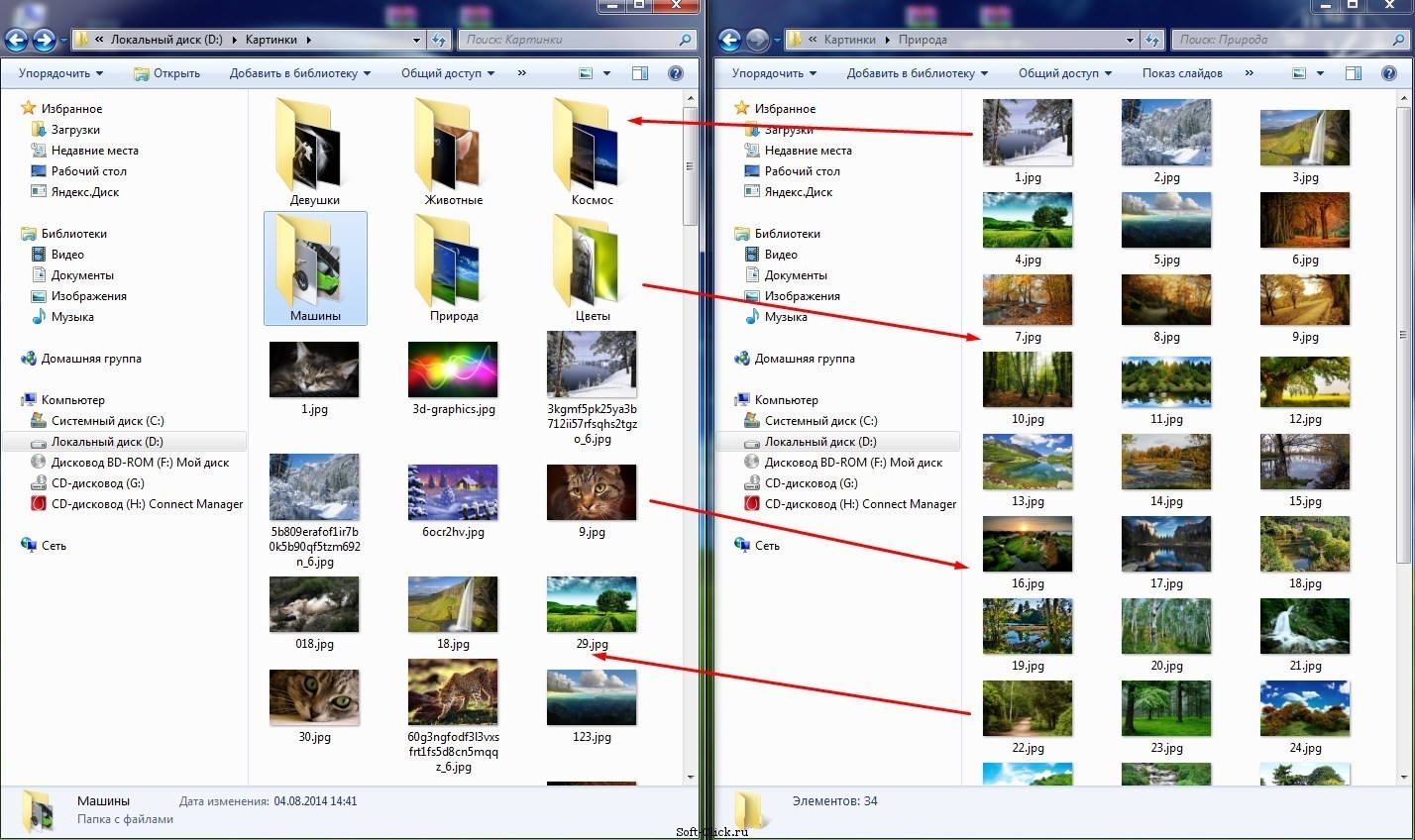
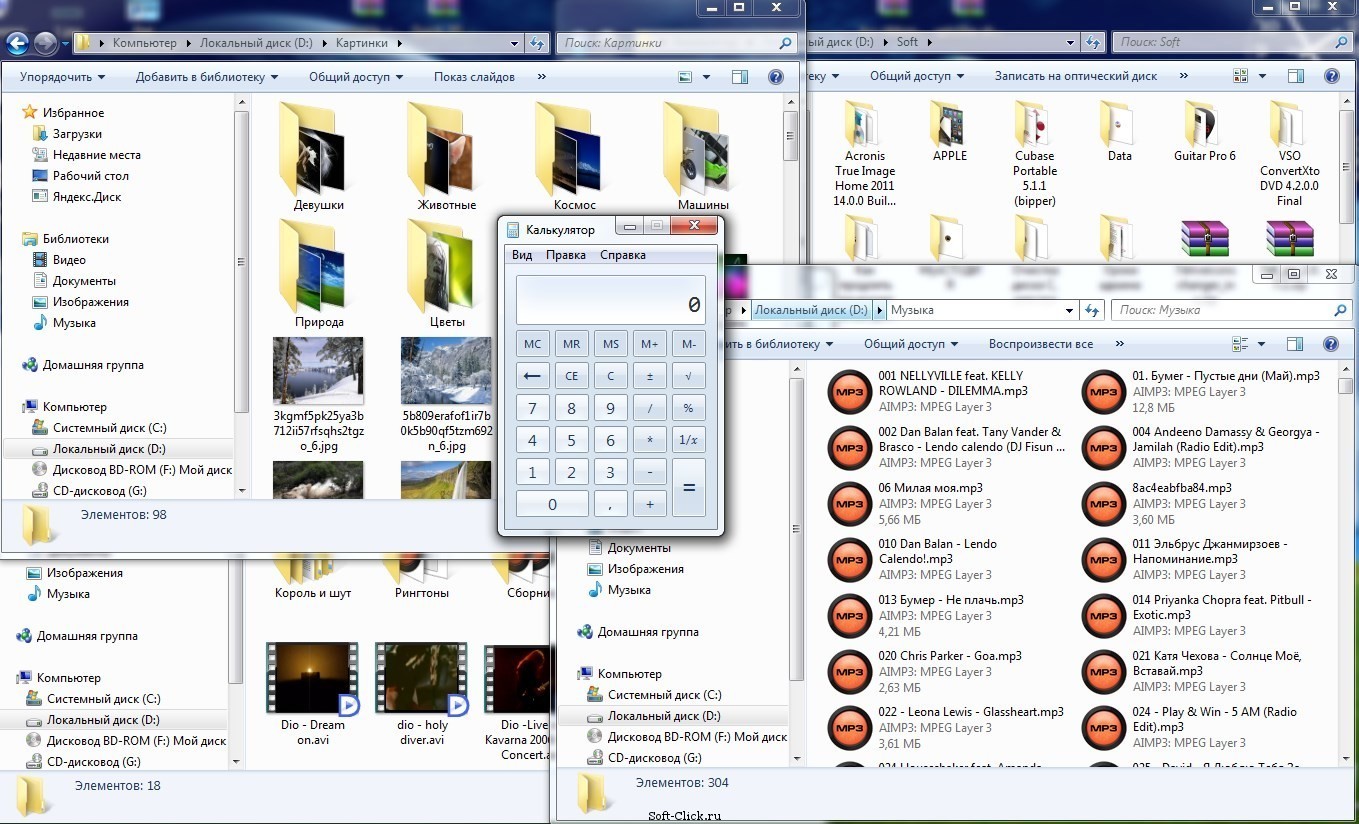
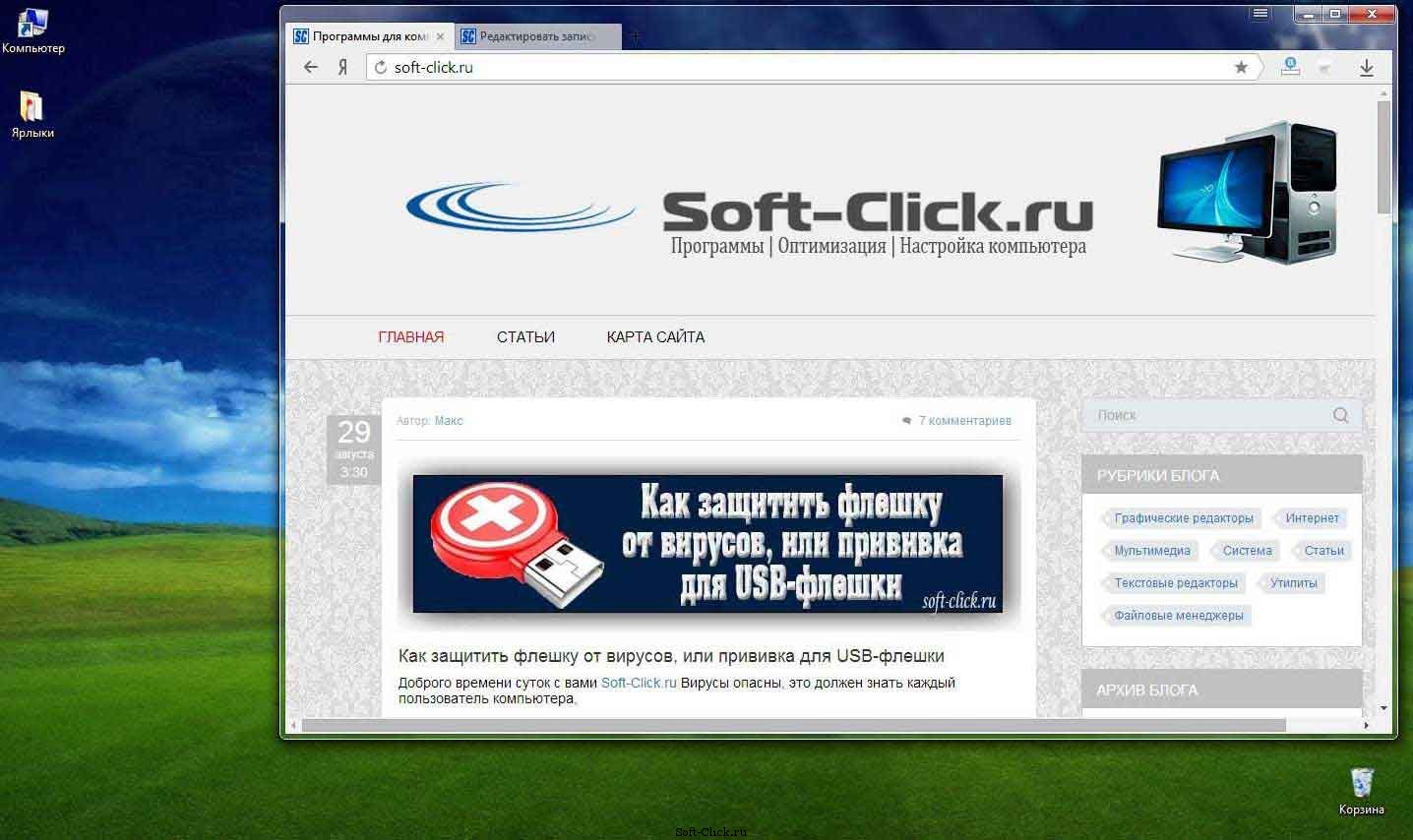

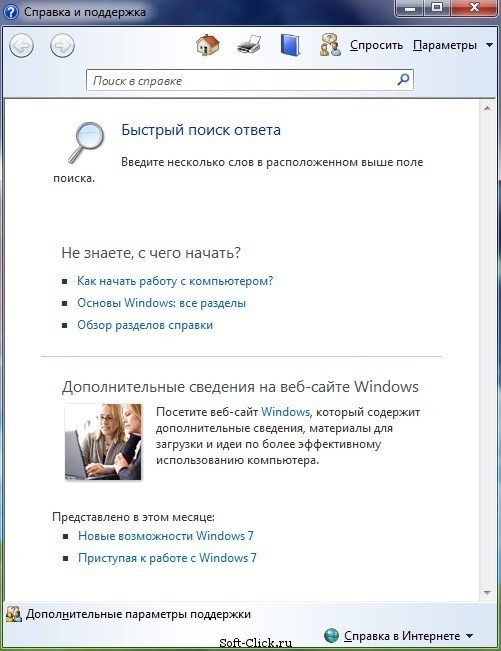
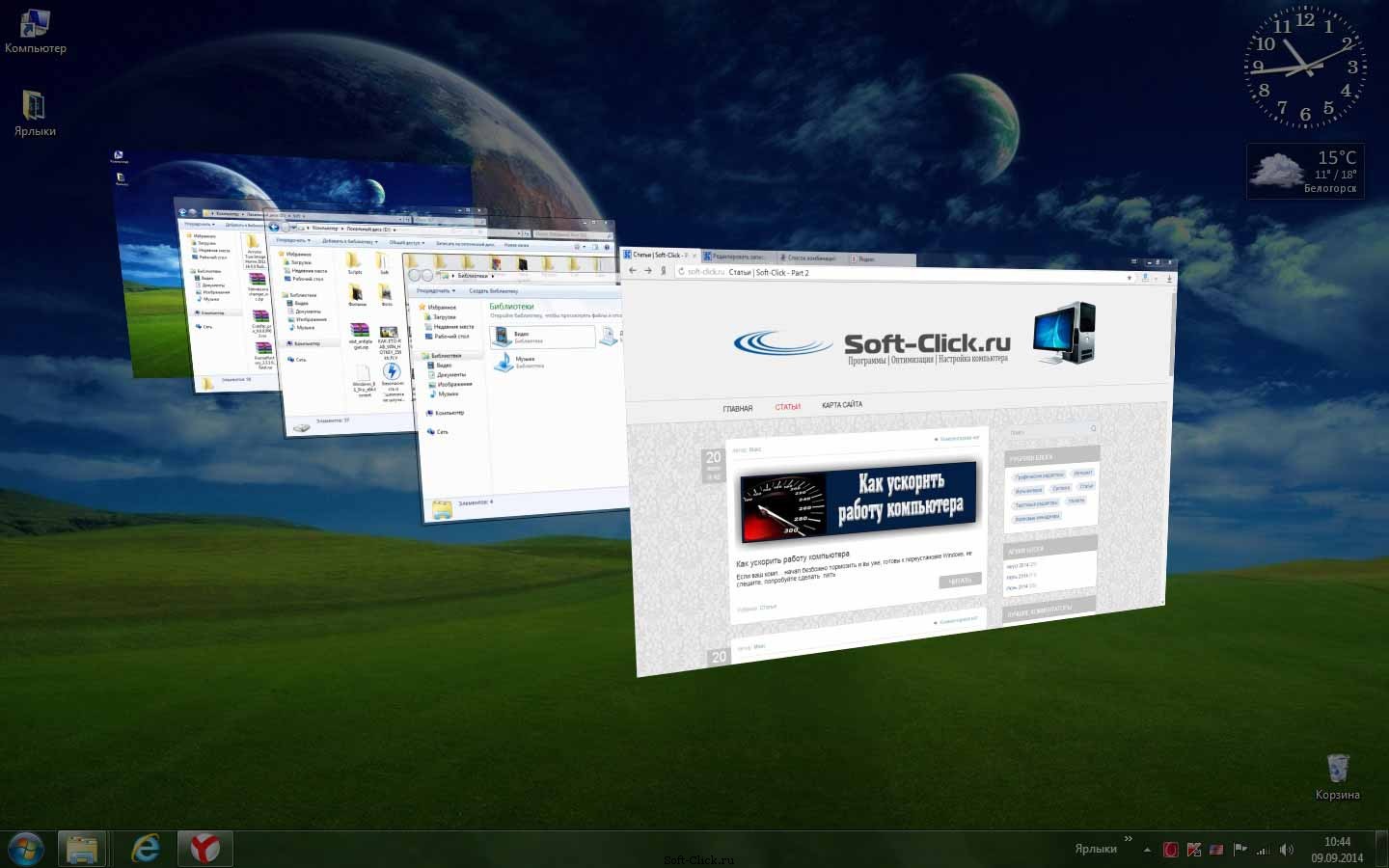



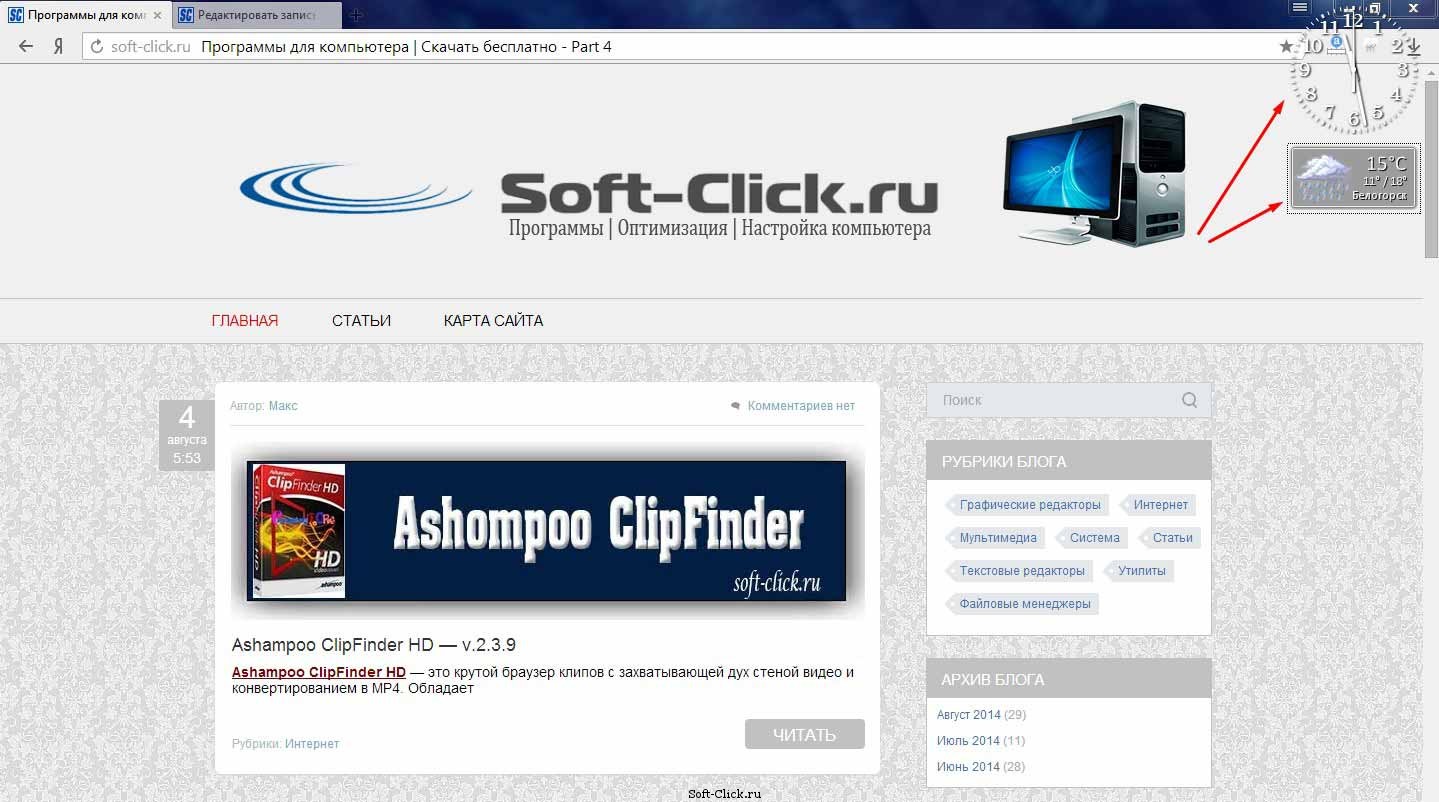
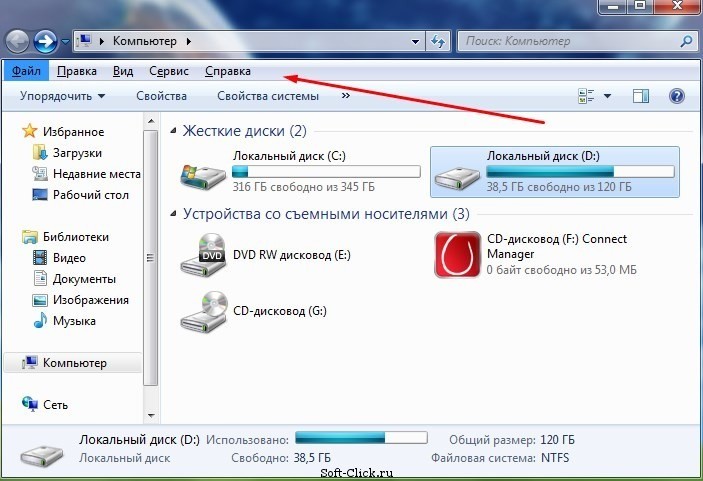
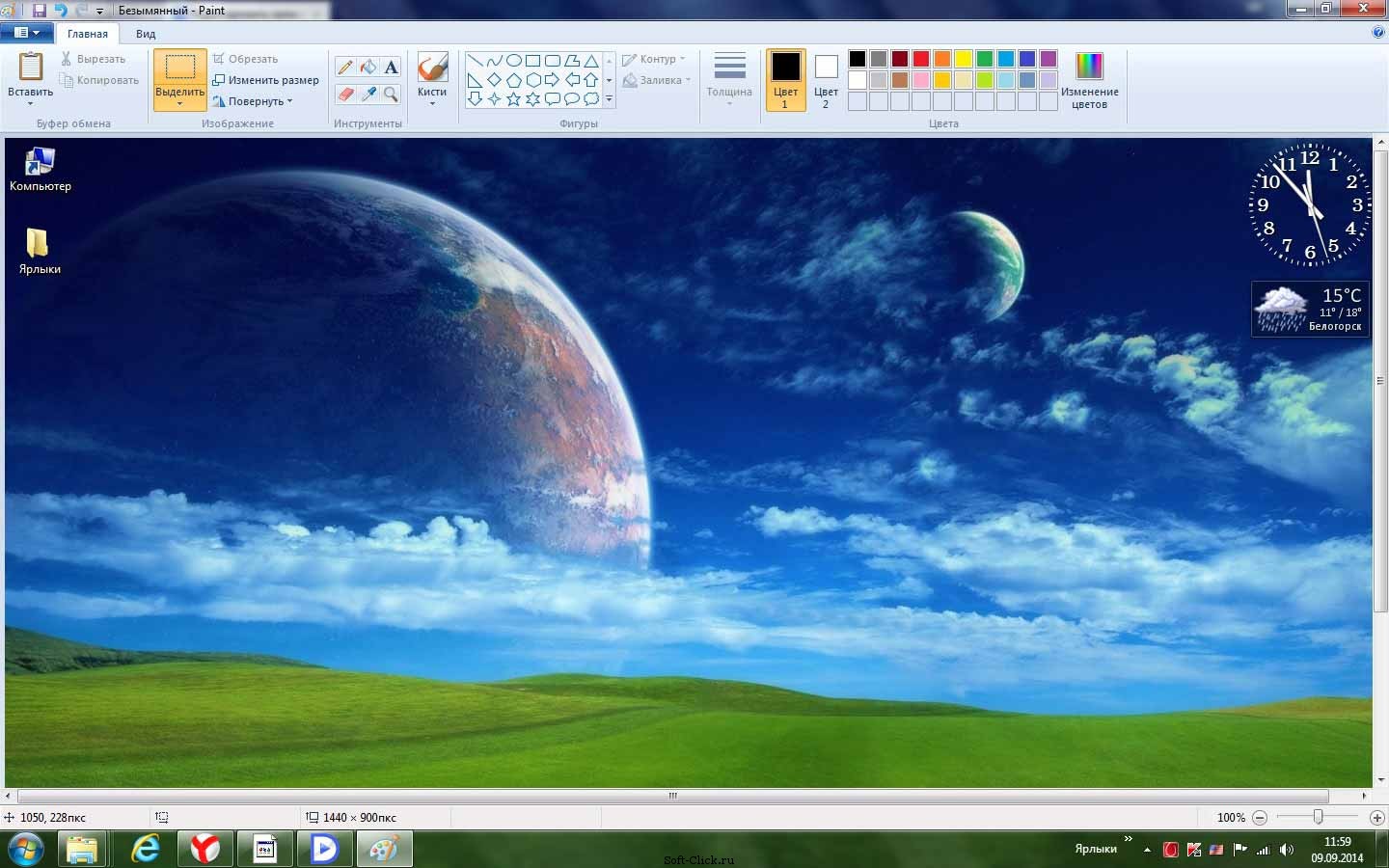

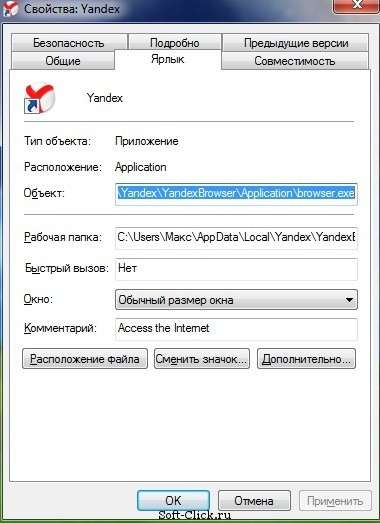


Ctrl + V и Ctrl + C — жить без них не могу. Вообще раньше я особо не обращал на горячие клавиши, сейчас жить без многих не могу. Они значительно ускоряют работу, для меня))
Полностью с тобой согласен Лёш. Горячие клавиши значительно упрощают работу на компьютере, их бы ещё выучить все, да применять в работе...
Очень познавательно ! Даже и не предполагал...Полезная для меня-то точно статья...!
Я знал об этих клавишах, но они были разрозненно, а ты их свёл в месте, просто класс, стало легче ориентироваться, нужна конкретика и у тебя получилось!!!!!
Спасибо за оценку, рад был помочь!!!


Может кто знает, почему «горячие» клавиши БЫСТРОГО вызова ДОЛГО «разогреваются»? И Проводник при этом жутко подвисает... *CRAZY*